
Page : impression du numéro de page
Imprimez un numéro de page à la position spécifiée sur les copies.
Positionnez l'original.
Appuyez sur [Applications] sur l'écran [COPIER].
Appuyez sur [Tampon] sur l'écran [Applications].
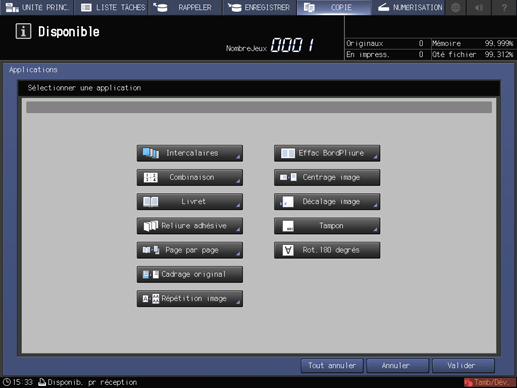
Appuyez sur [Numérotation des pages].
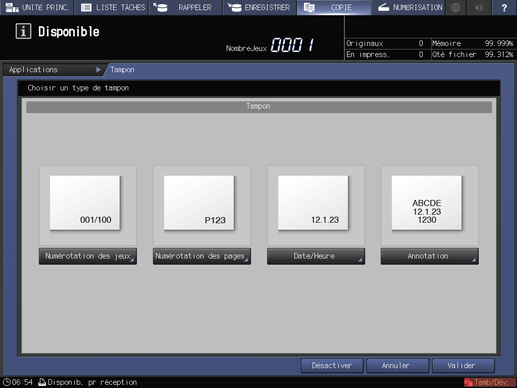
Définissez les paramètres [Format], [Paramètres détaillés] ([Config.impression], [Couleur], [Caractères], [Changer page]) et [Position impression] pour Numéro de page.
Options de réglage
Description
[Format]
Sélectionnez une des quatre touches de type de numérotation dans la zone Format.
[Config.impression]
Sélectionnez s'il faut imprimer les données sur les couvertures ou les intercalaires lors de la combinaison avec Insertion intercalaires.
[Couleur]
Sélectionnez la couleur de caractère voulue parmi [Jaune], [Magenta], [Cyan], [Noir], [Rouge], [Bleu] et [Vert]
[Caractères]
Sélectionnez [Taille caractères] et [Police].
[Changer page]
Spécifiez la valeur appropriée dans [Numéro de départ], [Page de départ] et [Dernière page].
[Position impression ]
Sélectionnez une des neuf positions d'impression disponibles sous [Position impression]. Pour effectuer un réglage fin, appuyez sur [Réglage fin]. Appuyez sur [Recto vers extérieur] pour imprimer les numéros de page sur les bords extérieurs des pages recto.
Si Couverture recto, Couverture verso ou Insertion intercalaires est défini dans Insertion intercalaires, les réglages de [Config.impression], [Feuille intercalaire imprimé] et [Feuille intercalaire vierge] sont activés. Lorsque Insertion intercalaires est combiné, configurez le réglage souhaité. Sinon, il ne fonctionne pas même s'il est configuré.
Pour des détails sur le réglage fin de la position d'impression, le réglage de la page de départ en mode d'impression de page et le changement de texte, voir Réglage détaillé du tampon.
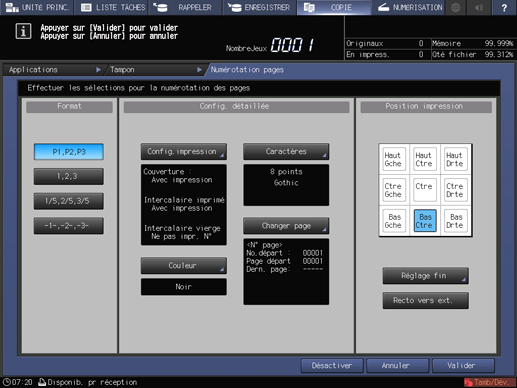
Appuyez sur [Valider] deux fois pour finaliser le réglage.
Pour rétablir les réglages initiaux, appuyez sur [Annuler].
Pour annuler la fonction Tampon et les réglages actuels enregistrés, appuyez sur [Désactiver].
Appuyez sur [Valider] sur l'écran [Application] pour revenir à l'écran [COPIER].
L'icône [Tampon] et la touche de raccourci sont affichées sous l'onglet [Applications] de l'écran [COPIER].
Entrez le nombre de copies à imprimer au clavier du panneau de contrôle.
Appuyez sur Départ sur le panneau de contrôle.
L'impression ne démarre pas sans revenir à l'écran [COPIER]. Vérifiez que l'écran [COPIER] est affiché.